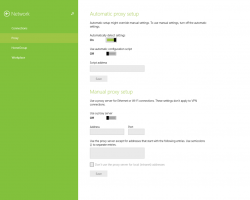Как открыть настройки высокой контрастности в Windows 8.1 одним щелчком мыши

В Windows 8.1 есть несколько настроек, связанных с высокой контрастностью. Они находятся в Настройках ПК -> Легкость доступа -> Высокая контрастность.
Используя эти настройки, можно
- установить цвет фона для окон и документов
- цвет гиперссылок
- отключенный цвет текста
- цвет выделенного текста
- ... и некоторые другие настройки.
Если вы хотите иметь ярлык, который позволит вам напрямую открывать эти настройки, вот простые инструкции.
- Щелкните правой кнопкой мыши на рабочем столе и выберите «Создать» -> «Ярлык» в его контекстном меню:
- Введите или скопируйте и вставьте следующее в качестве цели ярлыка:
% localappdata% \ Packages \ windows.immersivecontrolpanel_cw5n1h2txyewy \ LocalState \ Indexed \ Settings \ en-US \ AAA_SettingsPageEaseOfAccessHighContrast.settingcontent-ms
Примечание. «En-us» здесь означает английский язык. Измените его соответственно на ru-RU, de-DE и так далее, если у вас другой язык Windows.
- Дайте ярлыку любое имя по вашему выбору и установите нужный значок для только что созданного ярлыка:
- Теперь вы можете попробовать этот ярлык в действии и закрепить его на панели задач или на самом начальном экране (или внутри меню «Пуск», если вы используете какое-либо стороннее меню «Пуск», например Классическая ракушка). Обратите внимание, что Windows 8.1 не позволяет привязать этот ярлык к чему-либо, но есть обходной путь.
Чтобы закрепить этот ярлык на панели задач, используйте отличный бесплатный инструмент под названием Прикрепить к 8.
Чтобы закрепить этот ярлык на начальном экране, вам необходимо разблокировать пункт меню «Прикрепить к начальному экрану» для всех файлов в Windows 8.1.
Вот и все! Теперь каждый раз, когда вам нужно быстро получить доступ к этой опции, вы можете просто щелкнуть только что созданный ярлык!